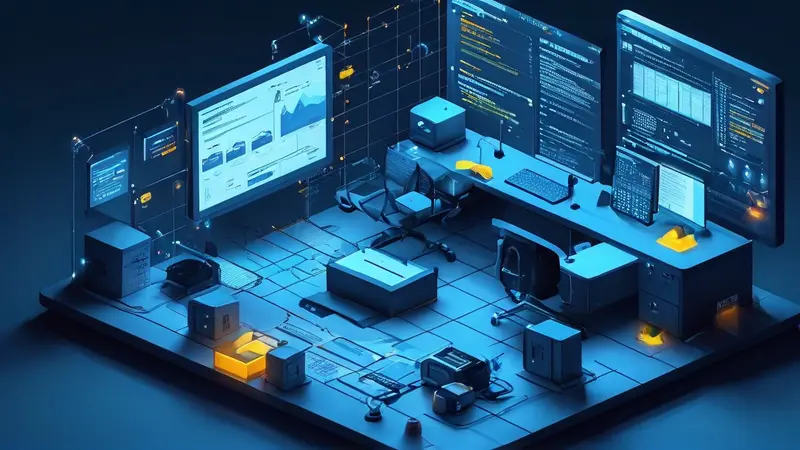
删除虚拟机的网络,核心观点包括:通过虚拟机管理器、通过命令行工具、通过云服务提供商的控制台、通过编辑配置文件。其中,通过虚拟机管理器进行删除是最为直观和常见的方法,尤其是对于那些不熟悉命令行操作的用户。虚拟机管理器通常提供一个图形化界面,使得用户可以方便地查看和管理虚拟机的网络配置,直接点击删除按钮即可完成操作,避免了复杂的命令行输入和潜在的错误。
如何删除虚拟机的网络
删除虚拟机网络配置是管理虚拟化环境中一个常见的任务。无论你是使用VMware、VirtualBox还是KVM,这篇文章将从多个角度详细介绍如何安全有效地删除虚拟机的网络。我们将探讨通过虚拟机管理器、命令行工具、云服务提供商的控制台以及编辑配置文件来实现这一目标。
一、通过虚拟机管理器删除网络
1. 使用VMware vSphere Client
VMware vSphere Client提供了一个直观的图形用户界面,使得管理虚拟机变得非常方便。
步骤:
- 登录到vSphere Client:首先,打开vSphere Client并登录到你的vSphere环境。
- 选择虚拟机:在资源池或清单中找到你需要修改的虚拟机。
- 编辑设置:右键点击虚拟机并选择“编辑设置”。
- 删除网络适配器:在硬件选项卡中,找到需要删除的网络适配器,点击“移除”按钮。
- 确认并应用:点击“确定”来应用更改,虚拟机将被从指定的网络中移除。
2. 使用Oracle VM VirtualBox
VirtualBox是另一种流行的虚拟机管理工具,以下是删除网络的步骤:
步骤:
- 打开VirtualBox:启动VirtualBox应用程序。
- 选择虚拟机:在左侧列表中选择你要修改的虚拟机。
- 打开设置:点击菜单栏中的“设置”按钮。
- 进入网络设置:在设置窗口中,点击“网络”选项卡。
- 禁用网络适配器:找到你要删除的网络适配器,取消勾选“启用网络适配器”选项。
- 保存设置:点击“确定”来保存更改。
二、通过命令行工具删除网络
对于那些熟悉命令行操作的用户,使用命令行工具可能是更为高效的方法。以下是一些常见的命令行工具及其使用方法。
1. 使用virsh命令(适用于KVM)
virsh是KVM虚拟化环境中一个强大的命令行工具,它可以用来管理虚拟机的各种配置。
步骤:
- 列出网络:首先,使用
virsh net-list命令列出所有的网络。 - 停止网络:使用
virsh net-destroy <network-name>命令停止指定的网络。 - 删除网络:最后,使用
virsh net-undefine <network-name>命令删除网络定义。
2. 使用VBoxManage命令(适用于VirtualBox)
VBoxManage是VirtualBox的命令行接口,以下是删除网络的步骤:
步骤:
- 列出虚拟机:使用
VBoxManage list vms命令列出所有虚拟机。 - 修改虚拟机网络:使用
VBoxManage modifyvm <vm-name> --nic<1-4> none命令禁用指定的网络适配器。
三、通过云服务提供商的控制台删除网络
如果你使用的是AWS、Azure或Google Cloud等云服务,删除虚拟机的网络配置通常可以通过其控制台完成。
1. 在AWS控制台中删除网络
步骤:
- 登录到AWS管理控制台:首先,打开AWS管理控制台并登录。
- 选择EC2实例:在EC2仪表盘中,选择你要修改的实例。
- 修改网络接口:点击“操作”按钮,选择“网络接口”,然后选择“分离”或“删除”网络接口。
2. 在Azure门户中删除网络
步骤:
- 登录到Azure门户:首先,打开Azure门户并登录。
- 选择虚拟机:在虚拟机列表中,选择你要修改的虚拟机。
- 网络接口设置:在虚拟机设置中,找到“网络接口”,然后选择“删除”。
四、通过编辑配置文件删除网络
对于高级用户,直接编辑虚拟机的配置文件是一个灵活的方法。
1. 编辑VMware .vmx文件
步骤:
- 找到配置文件:定位到虚拟机的.vmx文件。
- 编辑网络配置:使用文本编辑器打开.vmx文件,找到并删除与网络相关的配置行。
- 保存更改:保存文件并重新启动虚拟机。
2. 编辑KVM XML配置文件
步骤:
- 找到XML配置文件:使用
virsh dumpxml <vm-name>命令导出虚拟机的XML配置文件。 - 编辑网络配置:使用文本编辑器打开XML文件,找到并删除与网络相关的配置段。
- 重新定义配置:使用
virsh define <file.xml>命令重新定义虚拟机配置。
五、常见问题与解决方案
1. 删除网络后无法连接
如果在删除网络后发现虚拟机无法连接,可能是因为网络设置不完整或有误。可以尝试重启虚拟机或重新配置网络设置。
2. 删除网络失败
在某些情况下,删除网络可能会失败。这通常是由于网络正在被使用或相关服务未停止。确保所有相关服务已停止,然后再尝试删除网络。
3. 恢复网络配置
如果需要恢复已删除的网络配置,可以通过重新添加网络适配器或重新定义网络配置文件来实现。
六、总结
删除虚拟机的网络配置是管理虚拟化环境中一个重要的任务。通过虚拟机管理器、命令行工具、云服务提供商的控制台以及编辑配置文件等方法,可以有效地删除虚拟机的网络配置。每种方法都有其优点和适用场景,用户可以根据自己的需求和技能水平选择合适的方法进行操作。
在管理复杂的项目和团队时,使用合适的项目管理系统也是至关重要的。推荐使用研发项目管理系统PingCode和通用项目协作软件Worktile,它们能够帮助团队更高效地协作和管理项目,从而提高生产力和项目成功率。
相关问答FAQs:
1. 如何在虚拟机中删除网络连接?
- 首先,在虚拟机的操作系统中,打开网络设置。
- 然后,找到当前使用的网络连接,并选择删除。
- 最后,确认删除操作,即可成功删除虚拟机的网络连接。
2. 我的虚拟机无法连接到互联网,如何解决?
- 首先,检查虚拟机的网络设置,确保已正确配置网络连接。
- 其次,检查宿主机的网络设置,确保虚拟机的网络适配器已正确连接到宿主机的网络。
- 然后,检查虚拟机的防火墙设置,确保允许虚拟机访问互联网。
- 如果问题仍然存在,尝试重启虚拟机和宿主机,或者重新安装虚拟机的网络驱动程序。
3. 如何在虚拟机中添加新的网络连接?
- 首先,打开虚拟机的操作系统,并进入网络设置。
- 然后,选择添加新的网络连接选项。
- 接下来,根据需要选择合适的网络类型,如桥接、NAT或仅主机等。
- 最后,按照提示完成网络连接的配置,即可成功添加新的网络连接。
原创文章,作者:Edit2,如若转载,请注明出处:https://docs.pingcode.com/baike/3944763

